Быстрое копирование и вставка вправо или вниз в списке в Microsoft Excel 2010
В этой статье мы узнаем, как можно быстро копировать и вставлять вправо или вниз в списке в Microsoft Excel 2010.
Давайте рассмотрим пример, чтобы понять, как мы можем быстро копировать и вставлять вправо или вниз в списке.
У нас есть данные в диапазоне A1: C11. Столбец A содержит имя, столбец B содержит оценку (1-й день), а столбец C содержит оценку 2-го дня.
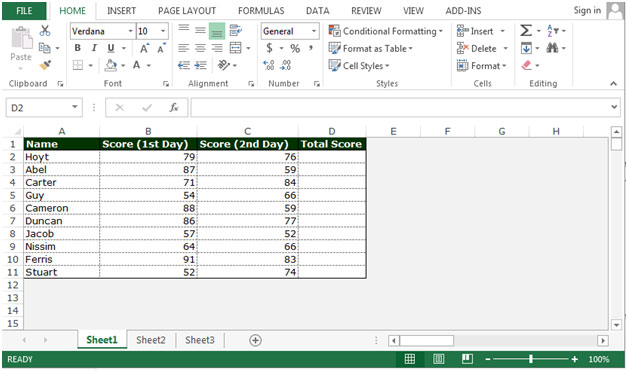
Быстрое копирование и вставка вниз
В столбце D мы хотим вернуть общий балл, а затем, чтобы скопировать и вставить формулу с быстрой опцией, нам нужно выполнить следующие шаги: — * Запишите формулу в ячейку D2.
-
= B2 + C2, нажмите Enter на клавиатуре.
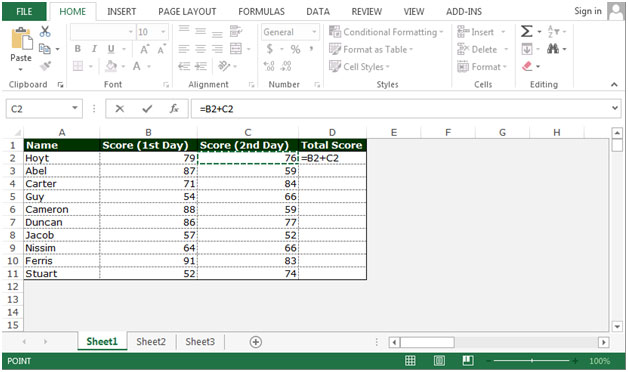
-
Чтобы быстро скопировать и вставить формулу, поместите указатель мыши на маркер в правом нижнем углу ячейки.
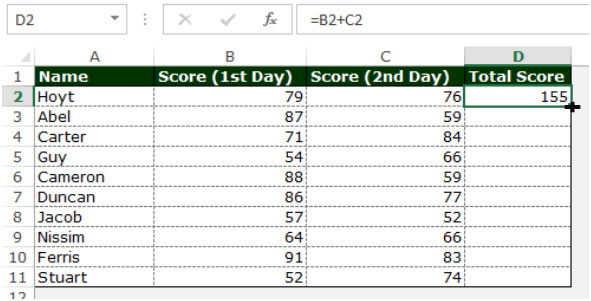
-
Дважды щелкните, когда указатель мыши изменится на знак плюса. Excel копирует константы или формулы до последней ячейки данных.
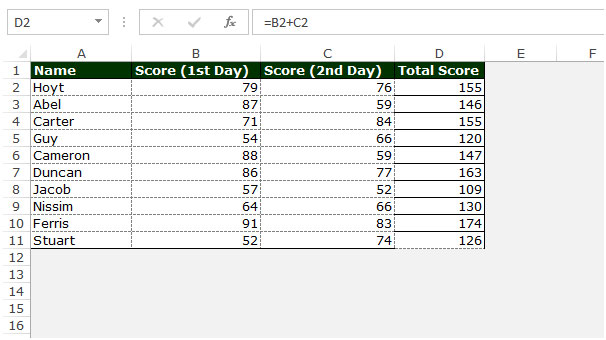
Другой способ скопировать и вставить ту же формулу в нижнюю строку следует следующим образом: — * Выберите формулу, содержащую ячейку.
-
Выберите нижний диапазон, в который мы хотим вставить ту же формулу.
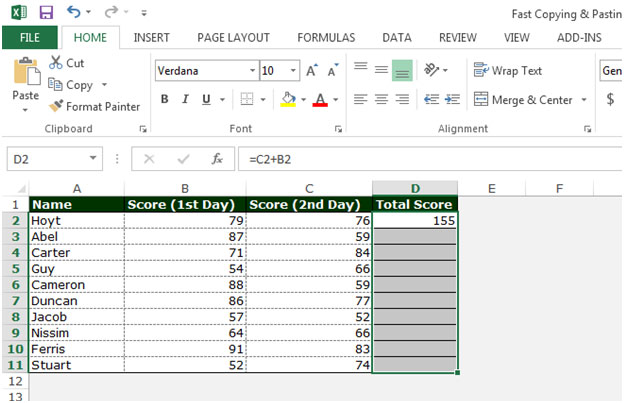
-
Выберите диапазон D2: D11, нажмите клавишу Ctrl + D на клавиатуре.
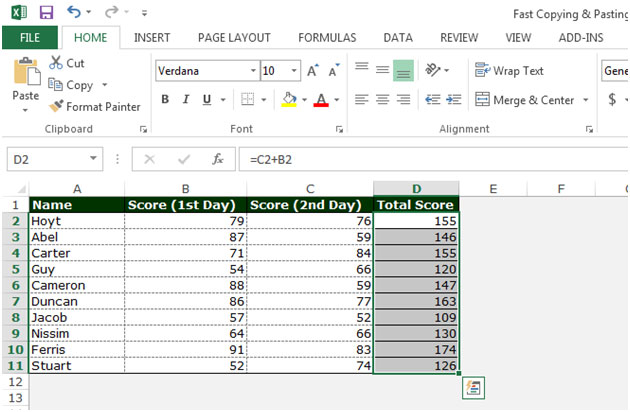
-
Та же формула будет копироваться и вставляться в нижнем диапазоне.
Чтобы скопировать и вставить прямо в список, выполните следующие действия: — * Выберите ячейку справа от содержимого, которое вы хотите скопировать в правую сторону.
-
Выделите диапазон ячеек с правой стороны и нажмите клавишу Ctrl + R на клавиатуре.
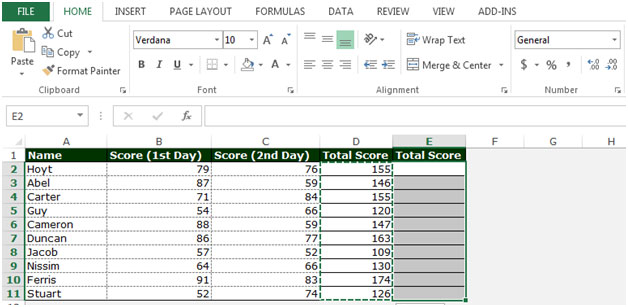
-
Один и тот же контент будет скопирован в диапазон.
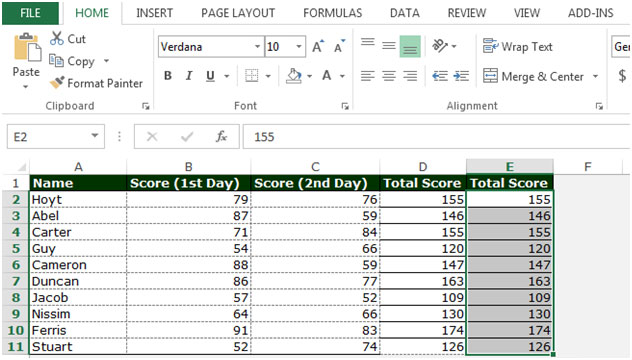
Таким образом мы можем быстро скопировать и вставить вправо или вниз в списке в Microsoft Excel.